Reklāma
Windows 8 sniedz diezgan daudz ar paroli saistītu izmaiņu. Tas izmanto Microsoft konti Microsoft NAV gatavs atbalstīt Windows 8: piemērsWindows 8 ir uz mums! Esmu sajūsmā, ka esmu instalējis spīdīgo jauno OS un mēģinājis instalēt savu pirmo lietotni no jaunā veikala, tikai jāpaziņo, ka manu pirkumu nevarēja pabeigt (tas bija ... Lasīt vairāk pēc noklusējuma, kas nozīmē, ka jūsu pieteikšanās parole ir tāda pati kā jūsu Microsoft konta parole tiešsaistē. Ja esat kādreiz aizmirsis, varat paroli atiestatīt tiešsaistē. Windows 8 ļauj arī izveidot attēlu paroles, kas ir ideāla funkcija skārienekrāna planšetdatoriem.
Jaunajā Windows versijā ir arī daudzas no funkcijām, kas iebūvētas iepriekšējās Windows versijās, piemēram, slēptā spēja piesakieties automātiski Divi unikāli veidi, kā pieteikties Windows datorā, neierakstot paroli Lasīt vairāk . Tādas funkcijas kā attēlu paroles var izmantot jebkura veida lietotāja kontā, taču jums tās būs jāiestata no jauna savu Windows paroli vecmodīgi, ja izmantojat vietēja lietotāja kontu un aizmirstat to paroli.
Automātiski piesakieties sistēmā Windows
Paroles ir svarīga drošības funkcija, taču, iespējams, nevēlaties ar tām apnikt. Ja jums ir galddators Klēpjdators vs. Darbvirsma: plusi, mīnusi un kas jums vajadzētu iegūt?Pērkot jaunu datoru, bet neesat pārliecināts, vai izvēlēties klēpjdatoru vai galddatoru? Lūk, kā izlemt, kurš jums ir vislabākais. Lasīt vairāk drošā vietā jūs varat izvēlēties pilnībā izlaist paroli, un Windows automātiski pieteikties.
Lai to izdarītu, nospiediet Windows taustiņu + R, lai atvērtu dialoglodziņu Palaist. Dialoglodziņā ierakstiet netplwiz un nospiediet taustiņu Enter.

Noņemiet atzīmi no izvēles rūtiņas “Lietotājiem jāievada lietotājvārds un parole, lai izmantotu šo datoru” un noklikšķiniet uz Labi.

Jums tiks lūgts ievadīt paroli. Windows šo paroli atcerēsies un izmantos, lai jūs automātiski pierakstītos.
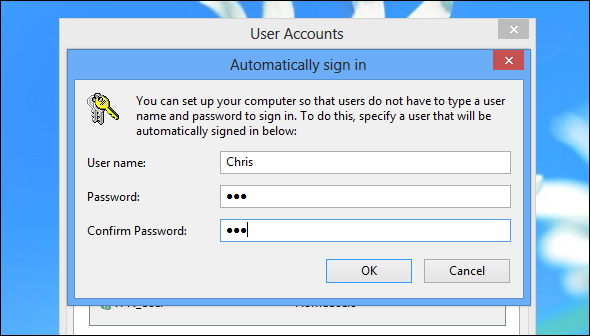
Nomainiet paroli
Lai mainītu paroli, atveriet sadaļu Iestatījumi (nospiediet Windows taustiņš + I Windows īsinājumtaustiņi 101: galvenais ceļvedisTastatūras īsceļi var ietaupīt daudz laika. Apgūstiet universālos Windows īsinājumtaustiņus, tastatūras trikus konkrētām programmām un dažus citus padomus, lai paātrinātu darbu. Lasīt vairāk lai ātri atvērtu iestatījumu šarmu) un atlasiet Mainīt datora iestatījumus.
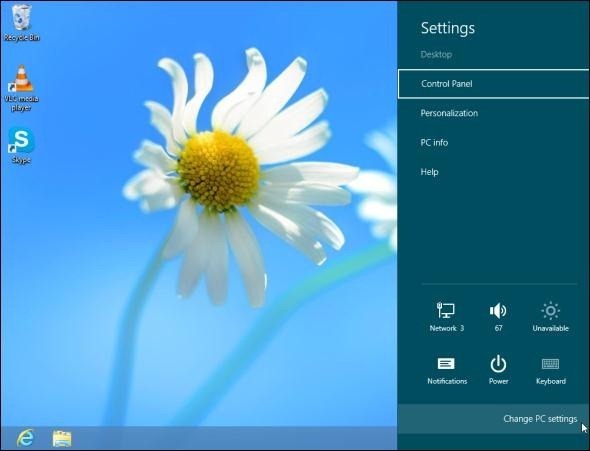
Atlasiet kategoriju Lietotāji un noklikšķiniet uz pogas Mainīt paroli. Jums tiks lūgts norādīt pašreizējo un jauno paroli.

Ņemiet vērā, ka Microsoft konta paroli nevar mainīt, izmantojot vadības paneļa versiju. Jūs redzēsit tikai saiti, kas jūs aizvedīs uz datora iestatījumu lietojumprogrammu. Ja Microsoft konta vietā izmantojat lokālu lietotāja kontu, parasti paroli var mainīt vadības panelī.
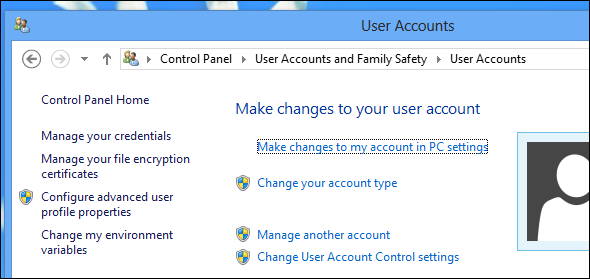
Atiestatiet Microsoft konta paroli
Ja vietējā lietotāja konta vietā izmantojat Microsoft kontu, savu paroli varat atiestatīt tiešsaistē, ja to aizmirstat. Lai to izdarītu, apmeklējiet vietni atiestatīt savu paroli Microsoft vietnē. Ievadiet sava konta e-pasta adresi un ievadiet CAPTCHA kods Viss, ko jūs kādreiz gribējāt uzzināt par CAPTCHA, bet baidījās jautāt [skaidrojums par tehnoloģiju]Mīliet viņus vai ienīstiet tos - CAPTCHA internetā ir kļuvuši visuresoši. Kas uz zemes ir CAPTCHA, un kur tas radies? Atbildīgs par acu piepūli visā pasaulē, pazemīgā CAPTCHA ... Lasīt vairāk lai apstiprinātu, ka tu esi cilvēks, nevis robots.
Ir vairāki veidi, kā saņemt atiestatīšanas saiti, tostarp pa e-pastu uz adresi, kas saistīta ar jūsu kontu, kodu tiek nosūtīts ar SMS īsziņu uz tālruni, kas ir saistīts ar jūsu kontu, un personālo datoru, kuram esat uzticams, lai piekļūtu savam Microsoft konts.

Vietējā konta paroles atiestatīšana
Ja izmantojat vietējo lietotāja kontu, jums būs jāizmanto tradicionālās metodes, lai piekļūtu, ja aizmirstat paroli.
Tāpat kā Windows 7, arī Windows 8 ietver rīku, kas ļauj izveidot paroles atiestatīšanas disku. Ja paroles atiestatīšanas disku izveidojat pirms laika, varat to izmantot nākotnē, ja kādreiz aizmirstat paroli. Lai atvērtu rīku, nospiediet Windows taustiņu, lai piekļūtu sākuma ekrānam, ierakstiet paroles atiestatīšanas disku un pieskarieties kategorijai Iestatījumi. Atveriet rīku Paroles atiestatīšanas diska izveide.

Ja jūs savlaicīgi neizveidojāt paroles atiestatīšanas disku, jums būs jāizmanto tāds rīks kā Ophcrack, lai uzlauztu jūsu WIndows paroli Kā atbloķēt datoru pēc tam, kad esat aizmirsis savu Windows pieteikšanosLielāko daļu paroļu atiestatīšana nav tik sarežģīta, it īpaši tiešsaistes. Tomēr viens var sagādāt jums nepatikšanas - jūsu Windows pieteikšanās parole. Ja to aizmirsīsit, jūs tiksit izslēgts no ... Lasīt vairāk vai a paroles atiestatīšanas rīks, piemēram, bezsaistes NT paroles disks 3 veidi, kā atjaunot aizmirstu Windows administratora paroliDatora paroles aizmirsšana ir biedējoša, taču jums joprojām ir iespējas. Šeit ir trīs vienkāršas metodes, kā atiestatīt Windows administratora paroli un atkal nokļūt datorā. Lasīt vairāk .
Protams, jūs vienmēr varat pārinstalēt Windows 8 un izveidot jaunu vietēja lietotāja kontu, lai atgūtu piekļuvi savam datoram.
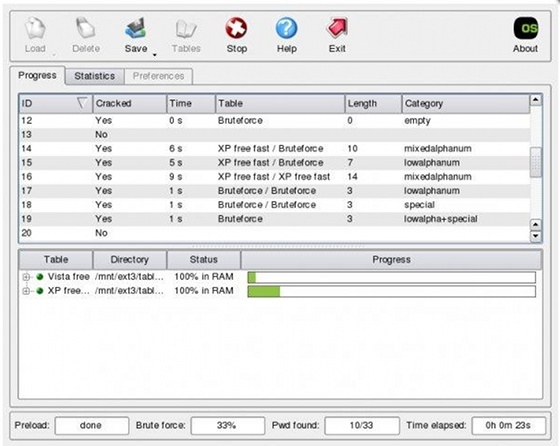
Izveidojiet attēla paroli
Windows 8 ļauj arī pieteikties, izmantojot attēla paroli. Tāpat kā daudzas lietas operētājsistēmā Windows 8, šī funkcija ir paredzēta skārienekrānam. Vienkāršāk ir pieteikties skārienizstrādāta Windows sistēma ar dažiem žestiem uz attēlu, nevis pieskaršanās virtuālajai tastatūrai. Tomēr paturiet to prātā tās nav tik drošas kā īstas paroles Kura ir drošāka, parole vai modeļa bloķēšana?Mūsu viedtālruņi satur daudz personiskas informācijas. Tajā ir visas jūsu īsziņas, e-pasti, piezīmes, lietotnes, lietotņu dati, mūzika, attēli un vēl daudz vairāk. Lai gan tas ir ļoti liels ērtības ... Lasīt vairāk . Bieži vien ir iespējams redzēt, kur esat pieskāries skārienekrānam atlikums, ko jūsu pirksti atstāj aiz sevis Kā droši notīrīt planšetdatoru vai mobilā tālruņa skārienekrānuNetīrumi un netīrumi var ietekmēt skārienekrāna darbību. Lūk, kā to pārtraukt, iztīrot mobilo tālruni vai planšetdatoru skārienekrānu. Lasīt vairāk .
Attēlu paroles neaizstāj jūsu pašreizējo paroli. Tās ir alternatīva metode, kuru varat izmantot, lai pieteiktos. Jūs joprojām varēsit pieteikties, izmantojot savu pašreizējo paroli.
Lai izveidotu attēla paroli, datora iestatījumu lietojumprogrammas sadaļā Lietotāji noklikšķiniet vai pieskarieties pogai Izveidot attēla paroli. (Šeit varat arī izveidot PIN kodu. PIN kods ļaus jums atbloķēt planšetdatoru, pieskaroties dažiem cipariem, nevis ievadot paroli, taču tas acīmredzami ir mazāk drošs nekā pareiza parole, kurā var iekļaut ne tikai numurus.)

Pirms attēla paroles izveidošanas jums būs jāievada pašreizējā parole. Kad esat to izdarījis, jūs varēsit izvēlēties savu attēlu.
Attēla parole ietvers vairākus apļus, taisnas līnijas un krānus tajās vietās, kuras izvēlējāties uz attēla. Windows atceras žestu lielumu, pozīciju un virzienu. Piemēram, vienkārša attēla parole varētu būt ģimenes fotoattēls, kurā noteiktā secībā pieskaraties cilvēku sejām. Tomēr tas būtu diezgan acīmredzami. Mēģiniet izveidot mazāk acīmredzamu, iekļaujot citus elementus, piemēram, apļus vai līnijas.

Lai iegūtu papildinformāciju par Windows 8, lejupielādējiet mūsu bezmaksas ceļvedis operētājsistēmai Windows 8 Windows 8 ceļvedisŠajā Windows 8 ceļvedī ir aprakstīts viss jaunais par Windows 8, sākot ar planšetdatoriem līdzīgo sākuma ekrānu un beidzot ar jauno “lietotnes” koncepciju un beidzot ar pazīstamo darbvirsmas režīmu. Lasīt vairāk .
Vai jums ir kādi citi ar paroli saistīti padomi operētājsistēmai Windows 8? Atstājiet komentāru un dalieties tajos!
Kriss Hofmans ir tehnoloģiju emuāru autors un visapkārt esošais tehnoloģiju atkarīgais, kas dzīvo Eugene, Oregonas štatā.

